- 软件版本:
- 软件大小:
- 软件授权:
- 适用平台:
- http://dl.pconline.com.cn/download/63395.html
这个情况的出现不是因为电脑配置低,而是因为360极速浏览器播放视频, 或者进入有flash内容的网站的时候,需要用到flash播放插件。这里就容易出现两个问题导致CPU利用率极高:
1.浏览器没有调用浏览器内置的flash插件,而是不停调用系统安装的flash软件,导致CPU利用高。
2.部分集成显卡的电脑,因为浏览器打开了硬件加速的视频解码。但是集显的GPU太弱导致解码失败,CPU就一直不停尝试把解码任务推给GPU,从而就导致CPU利用率高。
所以下面来一步一步带你解决360极速浏览器CPU利用率高的问题。


方法/步骤
停用系统自带flash程序,强制调用浏览器自带flash插件具体步骤:
1.在网址栏输入“chrome://plugins/”点回车,进入插件设置页面。
2.点击页面右上角“详细信息”前的“加号”展开详细插架设置。
3.下拉网页找到“Adobe Flash Player ”这一项。
4.关闭系统自带flash程序,启用浏览器自带的flash插件。
(这一步是使浏览器直接调用自带的flash播放插件,而不用低效率的调用系统自带的flash插件,来降低调用过程的CPU使用率)
注:NPAPI和PPAPI这两个FLASH插件可以都开启,也可以只开启其中一个。具体根据你自己电脑开启那个不开来决定。
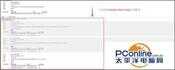
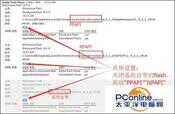
停用隐藏实验功能界面中“硬件加速的视频解码”功能的具体步骤。
1.在网址栏输入“chrome://flags/#disable-accelerated-video-decode”点回车,进入“停用硬件加速的视频解码”开关选项。
2.点击“启用”来停用硬件加速的视频解码功能。

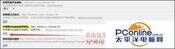
在浏览器选项里面停用智能硬件加速。
1.进入浏览器选项页面。
2.点击“实验室”。
3.把“开启智能硬件加速”前面的复选框里的勾点去。(如果复选框里面本来就没有勾,就不用管)
4.重启浏览器。
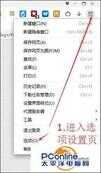


注意事项
NPAPI和PPAPI这两个FLASH插件可以都开启,也可以只开启其中一个。具体根据你自己电脑开启那个不开来决定。
大部分chrome内核的浏览器都可以这样解决。








